Σε αυτό το σεμινάριο, θα σας παρουσιάσω το DaVinci Resolve Project Manager. Θα μάθετε πώς να διαχειρίζεστε αποτελεσματικά τα έργα σας και να αξιοποιείτε στο έπακρο τις διάφορες λειτουργίες του Project Manager. Είτε είστε νέοι στο DaVinci Resolve είτε είστε ήδη εξοικειωμένοι με αυτό, αυτό το σεμινάριο θα σας βοηθήσει να επεκτείνετε τις δεξιότητές σας και να βελτιώσετε τις διαδικασίες ροής εργασίας σας.
Βασικές γνώσεις
- Το Project Manager διευκολύνει τη διαχείριση των έργων σας.
- Μπορείτε να ταξινομείτε και να φιλτράρετε τα έργα σύμφωνα με διάφορα κριτήρια.
- Είναι δυνατή η δημιουργία νέων έργων και φακέλων και η εξαγωγή ή εισαγωγή έργων.
- Η χρήση βάσεων δεδομένων βελτιώνει την οργάνωση, ειδικά αν εργάζεστε σε έργα για πολλά άτομα.
Πρόσβαση στον διαχειριστή έργων
Για να αποκτήσετε πρόσβαση στον Διαχειριστή έργων του DaVinci Resolve, πρέπει να ανοίξετε το λογισμικό. Στη συνέχεια, θα εμφανιστεί αυτόματα ο Διαχειριστής έργων. Εδώ έχετε μια επισκόπηση όλων των έργων σας.
Διαχείριση έργων
Μπορείτε να διαχειριστείτε τα έργα σας στο Project Manager, πράγμα που σημαίνει ότι μπορείτε να βρείτε εδώ όλα τα έργα σας που είναι αποθηκευμένα στο DaVinci Resolve. Θα δείτε διάφορα εικονίδια που σας προσφέρουν διαφορετικές λειτουργίες.
Προσαρμογή της προεπισκόπησης έργου
Στο επάνω μέρος του Project Manager, υπάρχει ένα ρυθμιστικό που μπορείτε να χρησιμοποιήσετε για να προσαρμόσετε το μέγεθος των εικόνων προεπισκόπησης. Μετακινήστε το ρυθμιστικό για να προσαρμόσετε την προβολή στις προτιμήσεις σας. Μπορείτε να μετακινήσετε το ποντίκι σας πάνω στις εικόνες προεπισκόπησης για να εμφανίσετε μια μικρή προεπισκόπηση του έργου.
Ταξινόμηση έργων
Μια άλλη πρακτική λειτουργία είναι η δυνατότητα ταξινόμησης των έργων σας. Κάνοντας κλικ στο σύμβολο φίλτρου, μπορείτε να ταξινομήσετε τα έργα σας σύμφωνα με διάφορα κριτήρια, όπως όνομα, ημερομηνία ή αριθμό χρονοδιαγραμμάτων.
Εμφάνιση λεπτομερειών σχετικά με τα έργα
Εάν θέλετε να λάβετε περισσότερες πληροφορίες για ένα συγκεκριμένο έργο, μπορείτε να κάνετε κλικ στο σύμβολο "i". Εδώ μπορείτε να δείτε λεπτομέρειες, όπως η ανάλυση του βίντεο και η τελευταία ημερομηνία επεξεργασίας.
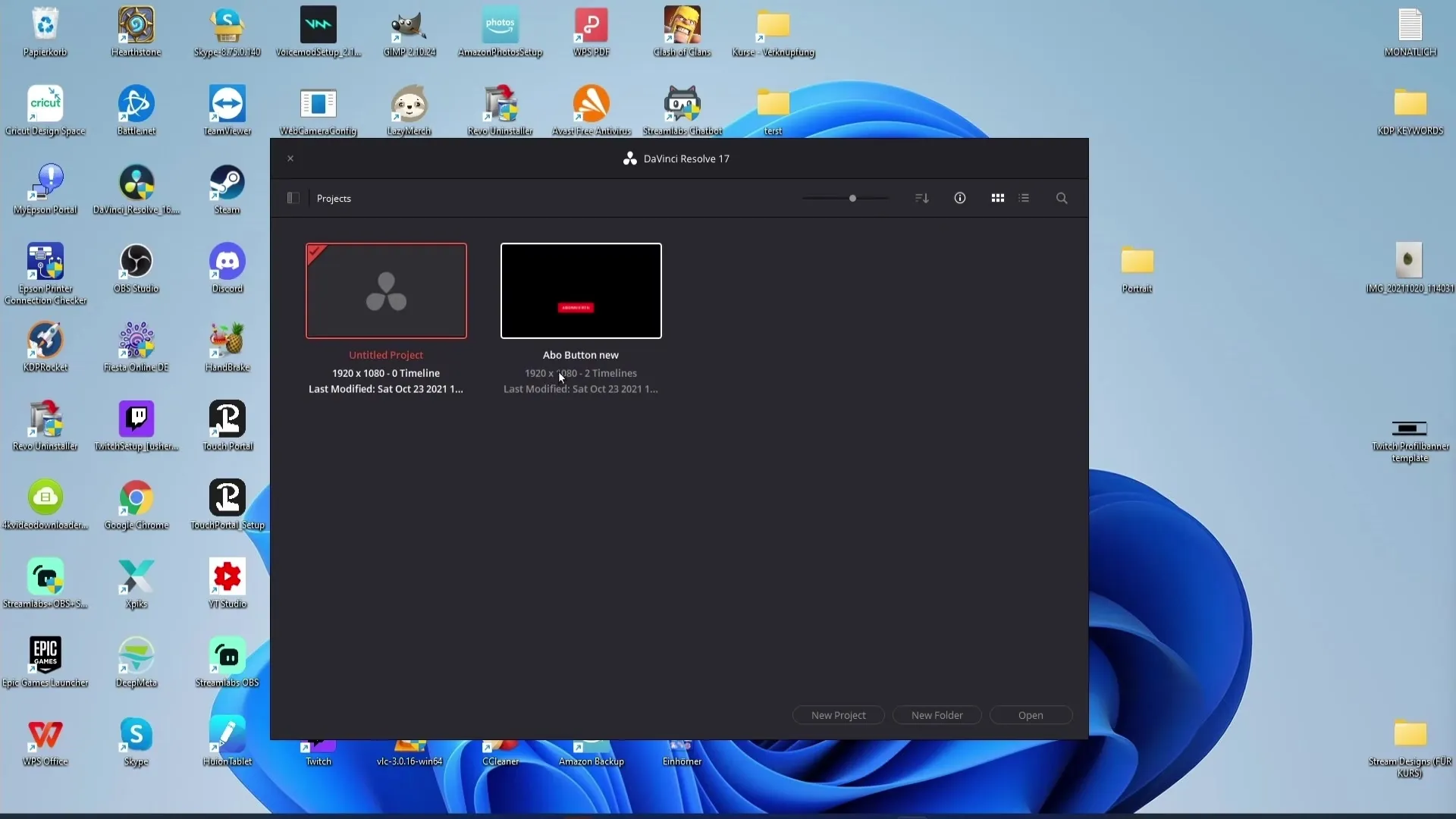
Επιλογές προεπισκόπησης
Δίπλα στο εικονίδιο πληροφοριών υπάρχουν δύο εικονίδια προεπισκόπησης. Αυτά σας επιτρέπουν να εναλλάσσεστε μεταξύ διαφορετικών τύπων προεπισκόπησης. Πειραματιστείτε με αυτές τις επιλογές για να βρείτε την προβολή που σας ταιριάζει καλύτερα.
Αναζήτηση έργου
Μια πολύ χρήσιμη λειτουργία είναι η γραμμή αναζήτησης στο επάνω μέρος του Διαχειριστή έργων. Μπορείτε να χρησιμοποιήσετε τον μεγεθυντικό φακό για να αναζητήσετε έργα και να φιλτράρετε την αναζήτηση με βάση το όνομα, τη μορφή ή τις σημειώσεις.
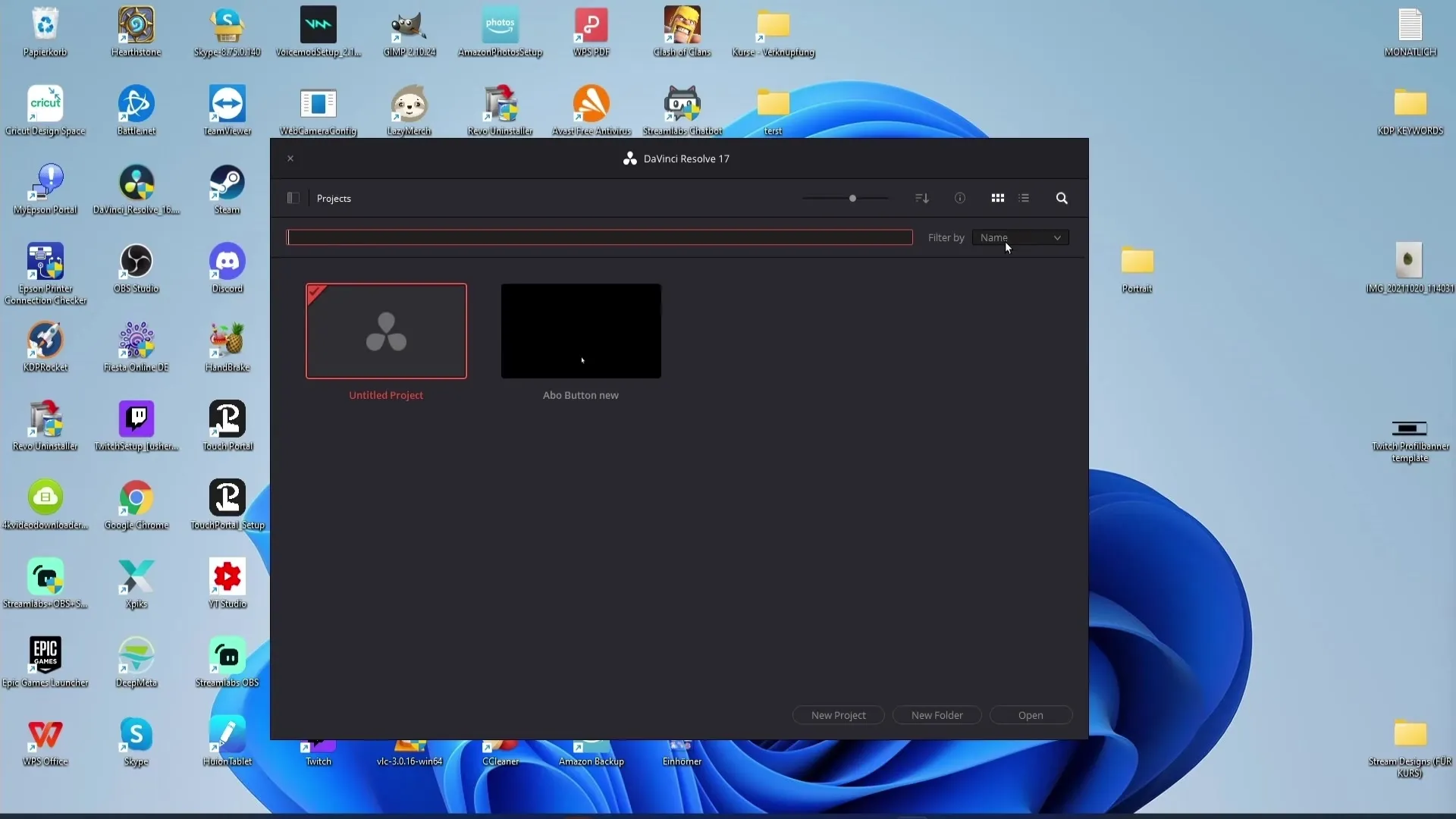
Δημιουργία νέου έργου
Για να δημιουργήσετε ένα νέο έργο, μπορείτε να κάνετε κλικ στο κουμπί "Untitled Project" ή απλά να κάνετε διπλό κλικ σε μια κενή περιοχή στο Project Manager. Αυτό καθιστά πολύ εύκολη τη δημιουργία νέων έργων.
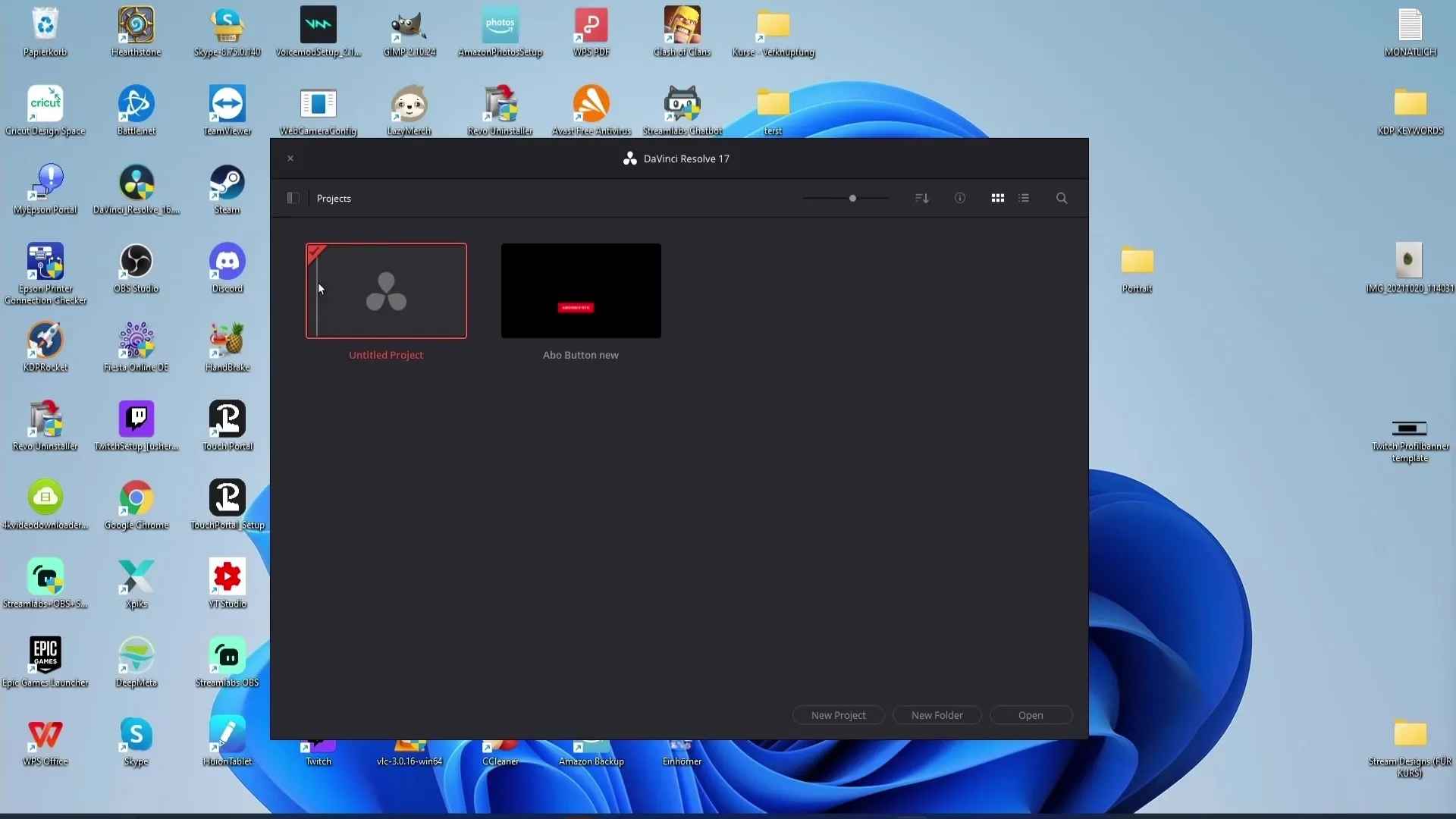
Δημιουργία φακέλων
Έχετε τη δυνατότητα να δημιουργήσετε νέους φακέλους για την καλύτερη οργάνωση των έργων σας. Μπορείτε να το κάνετε αυτό είτε χρησιμοποιώντας ένα ειδικό κουμπί είτε κάνοντας δεξί κλικ και επιλέγοντας "Νέος φάκελος". Εισάγετε ένα όνομα για το φάκελο και κάντε κλικ στο "Δημιουργία".
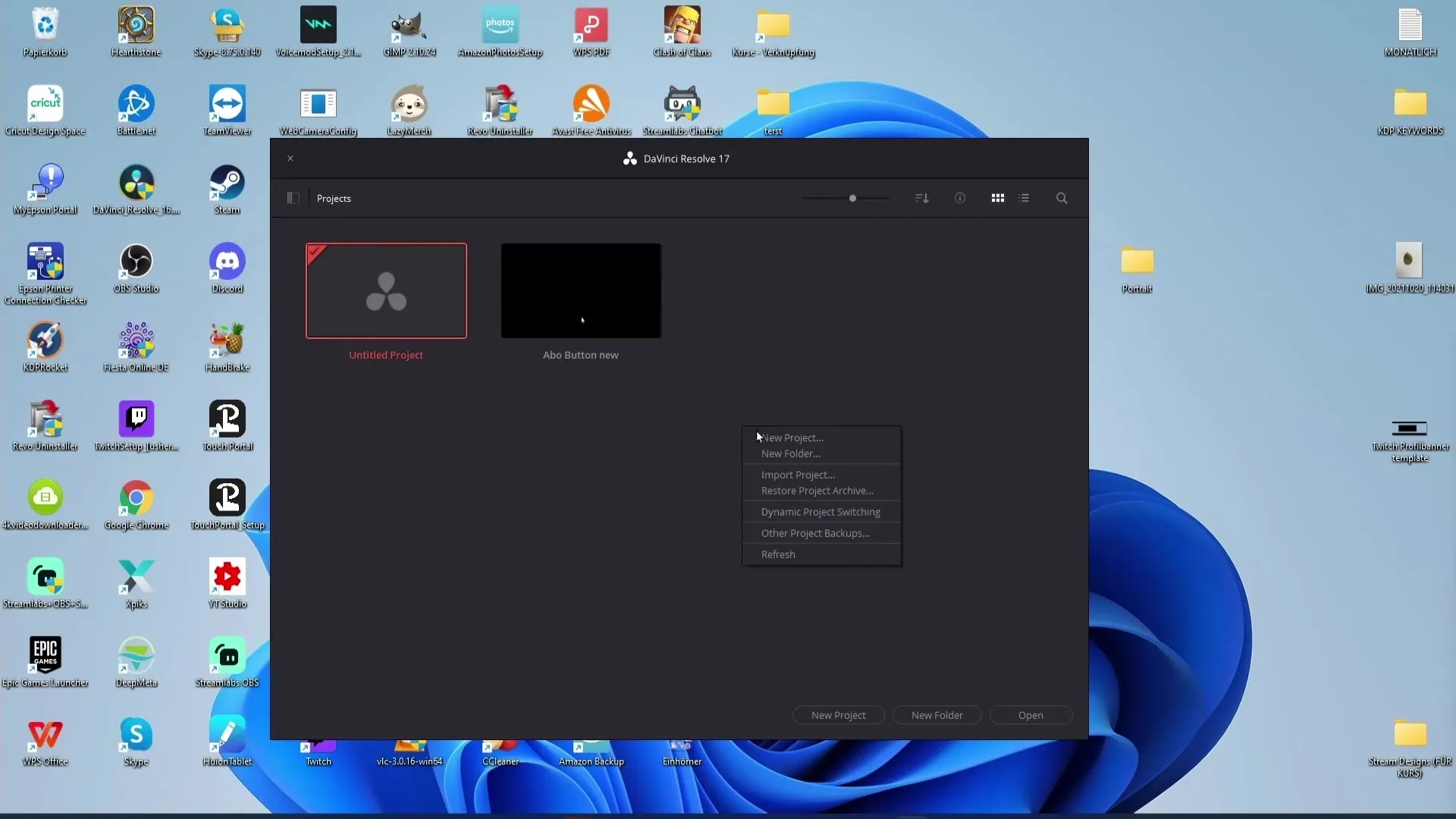
Μετακίνηση έργων σε φακέλους
Μπορείτε απλά να σύρετε και να αποθέσετε τα έργα σας στους νεοδημιουργημένους φακέλους. Με αυτόν τον τρόπο μπορείτε να διατηρείτε τα έργα σας ξεκάθαρα και καλά οργανωμένα.
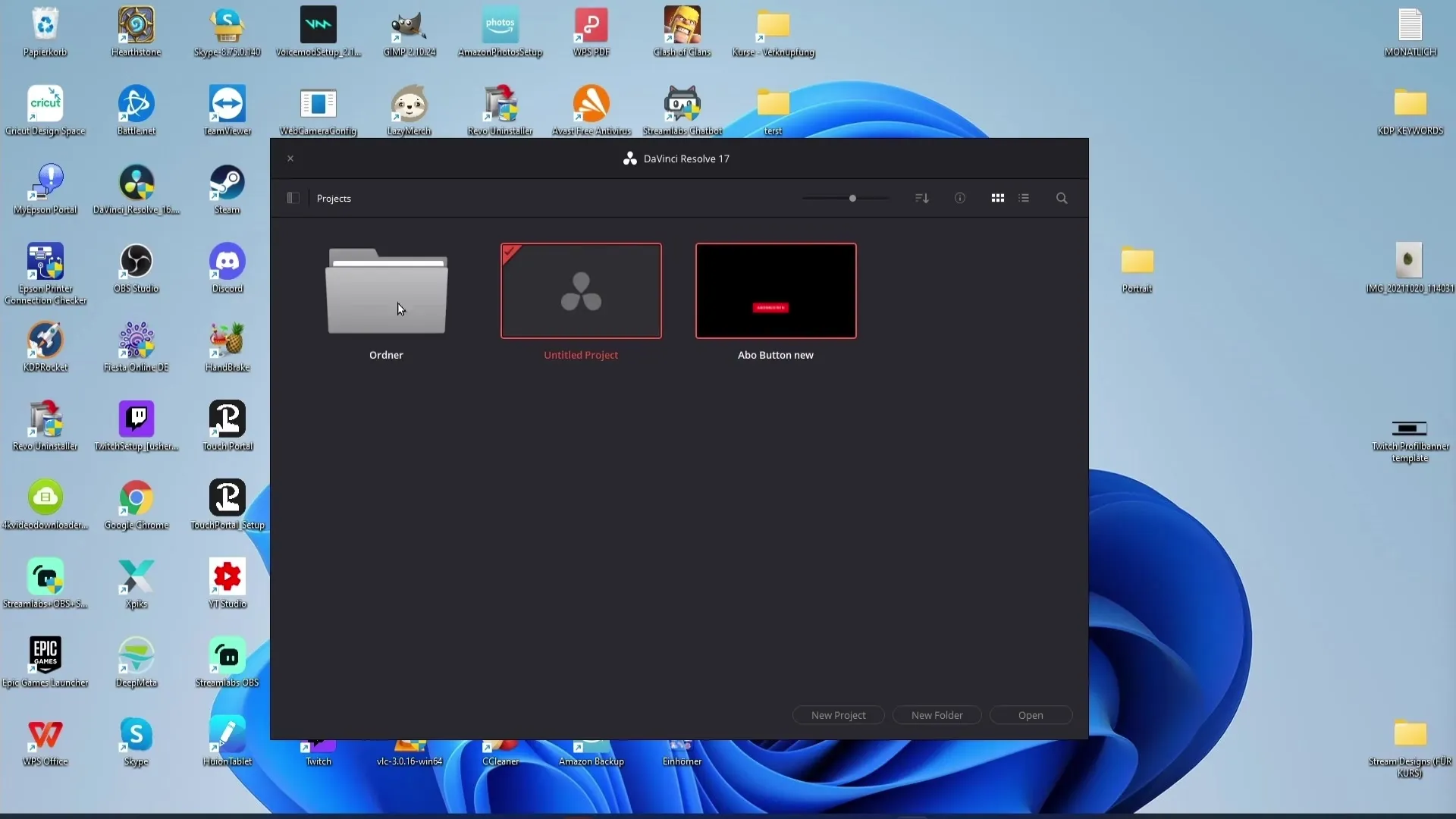
Άνοιγμα έργων
Για να ανοίξετε ένα έργο, μπορείτε να χρησιμοποιήσετε το κουμπί "Άνοιγμα", αλλά συχνά είναι ευκολότερο να κάνετε διπλό κλικ στο ίδιο το έργο. Αυτό θα σας μεταφέρει γρήγορα στο έργο που επιθυμείτε.
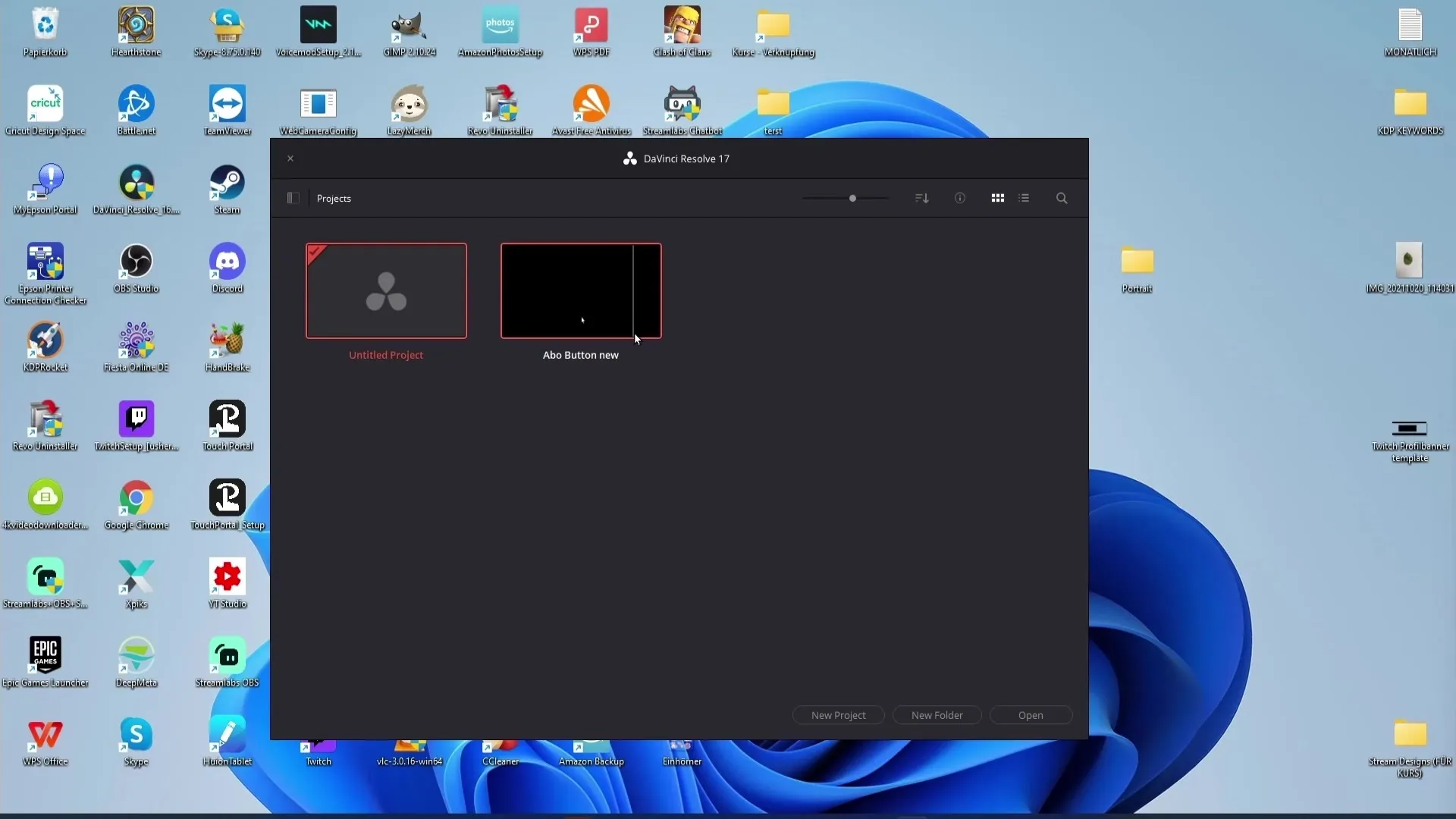
Εξαγωγή έργων
Αν θέλετε να στείλετε ένα έργο σε άλλο άτομο, μπορείτε να το κάνετε πολύ εύκολα. Κάντε δεξί κλικ στο επιθυμητό έργο και επιλέξτε "Εξαγωγή έργου". Στη συνέχεια, το έργο αποθηκεύεται για αποστολή.
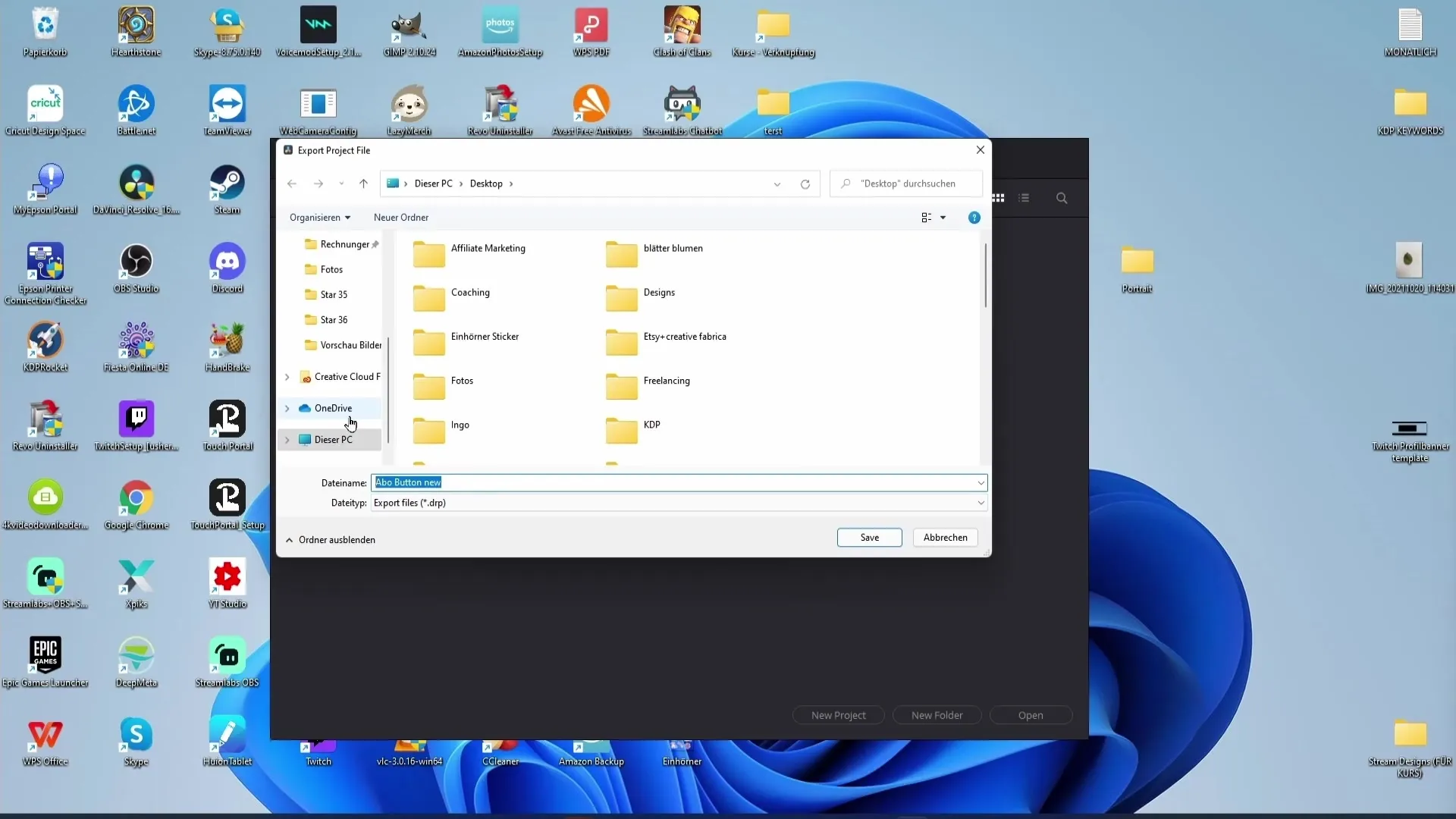
Εισαγωγή έργων
Ο παραλήπτης μπορεί στη συνέχεια να εισάγει το έργο κάνοντας δεξί κλικ στο διαχειριστή έργων. Αυτό σας δίνει έναν εύκολο τρόπο να συνεργάζεστε με άλλους.
Λειτουργία των βάσεων δεδομένων
Εάν εργάζεστε για πολλούς χρήστες, μπορεί να είναι χρήσιμη η χρήση βάσεων δεδομένων. Η δημιουργία ξεχωριστών βάσεων δεδομένων για κάθε Youtuber σας βοηθά να διαχωρίζετε τα αρχεία σας για διαφορετικά έργα και να διατηρείτε μια επισκόπηση.
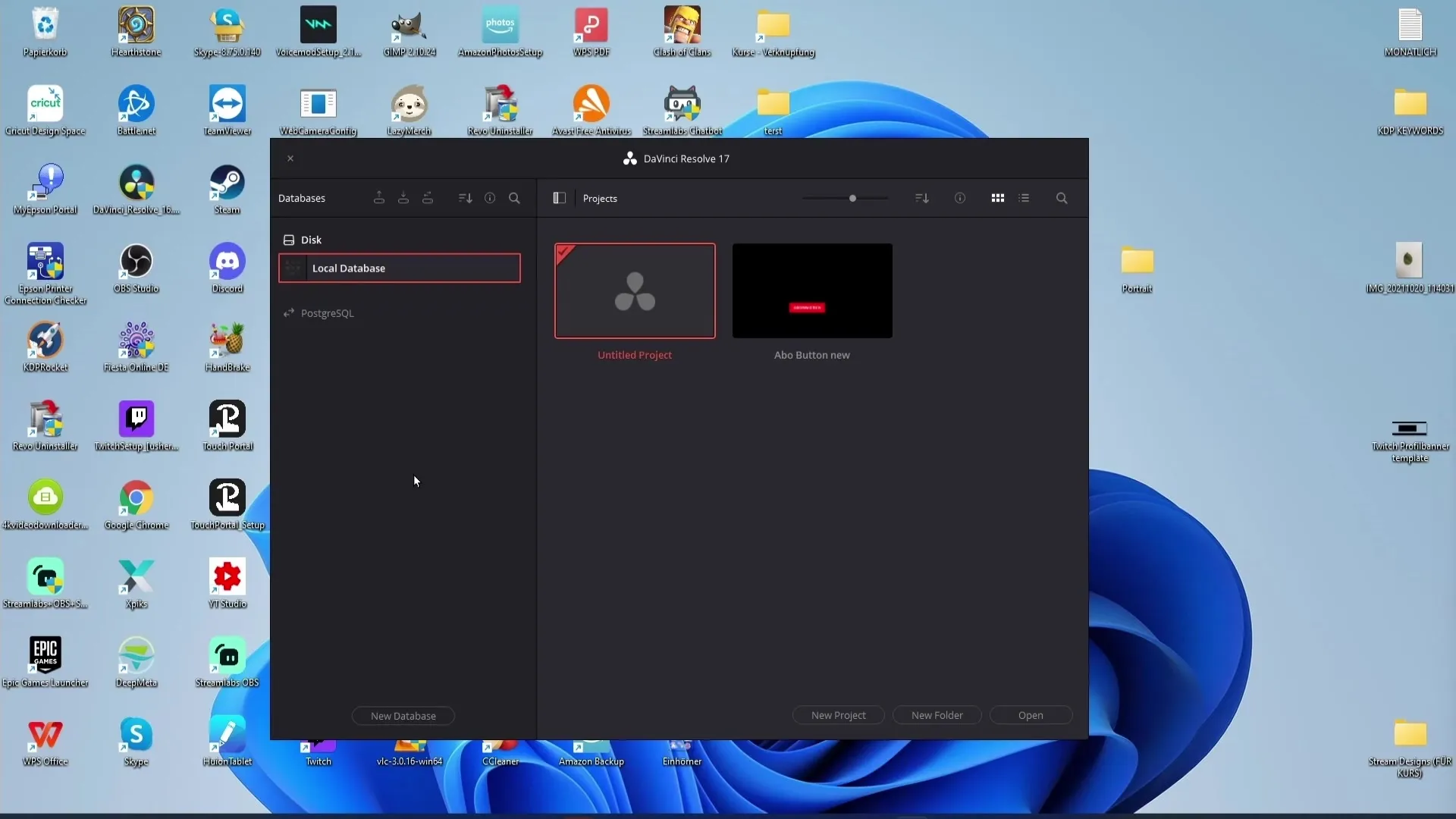
Δημιουργία αντιγράφων ασφαλείας των βάσεων δεδομένων
Είναι σημαντικό να δημιουργείτε τακτικά αντίγραφα ασφαλείας των βάσεων δεδομένων σας. Αυτό διασφαλίζει ότι οι πληροφορίες του έργου σας είναι ασφαλείς και μπορούν να αποκατασταθούν ανά πάσα στιγμή σε περίπτωση έκτακτης ανάγκης.
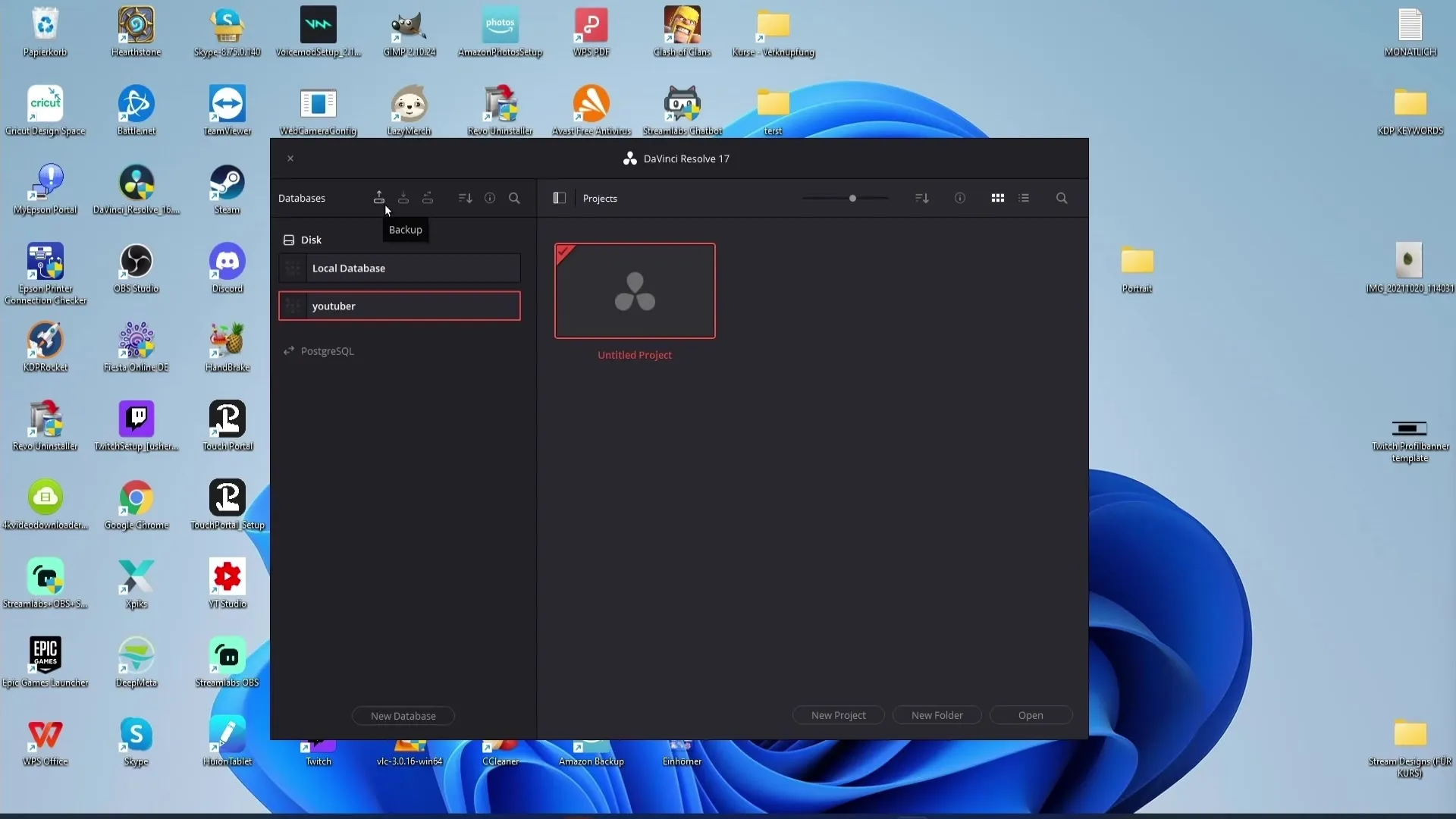
Ταξινόμηση και φιλτράρισμα βάσεων δεδομένων
Μπορείτε να ταξινομήσετε τις βάσεις δεδομένων σας στο Project Manager. Χρησιμοποιήστε τις λειτουργίες για να φιλτράρετε τις βάσεις δεδομένων με βάση το όνομα, το σχήμα, την κατάσταση ή την τοποθεσία.
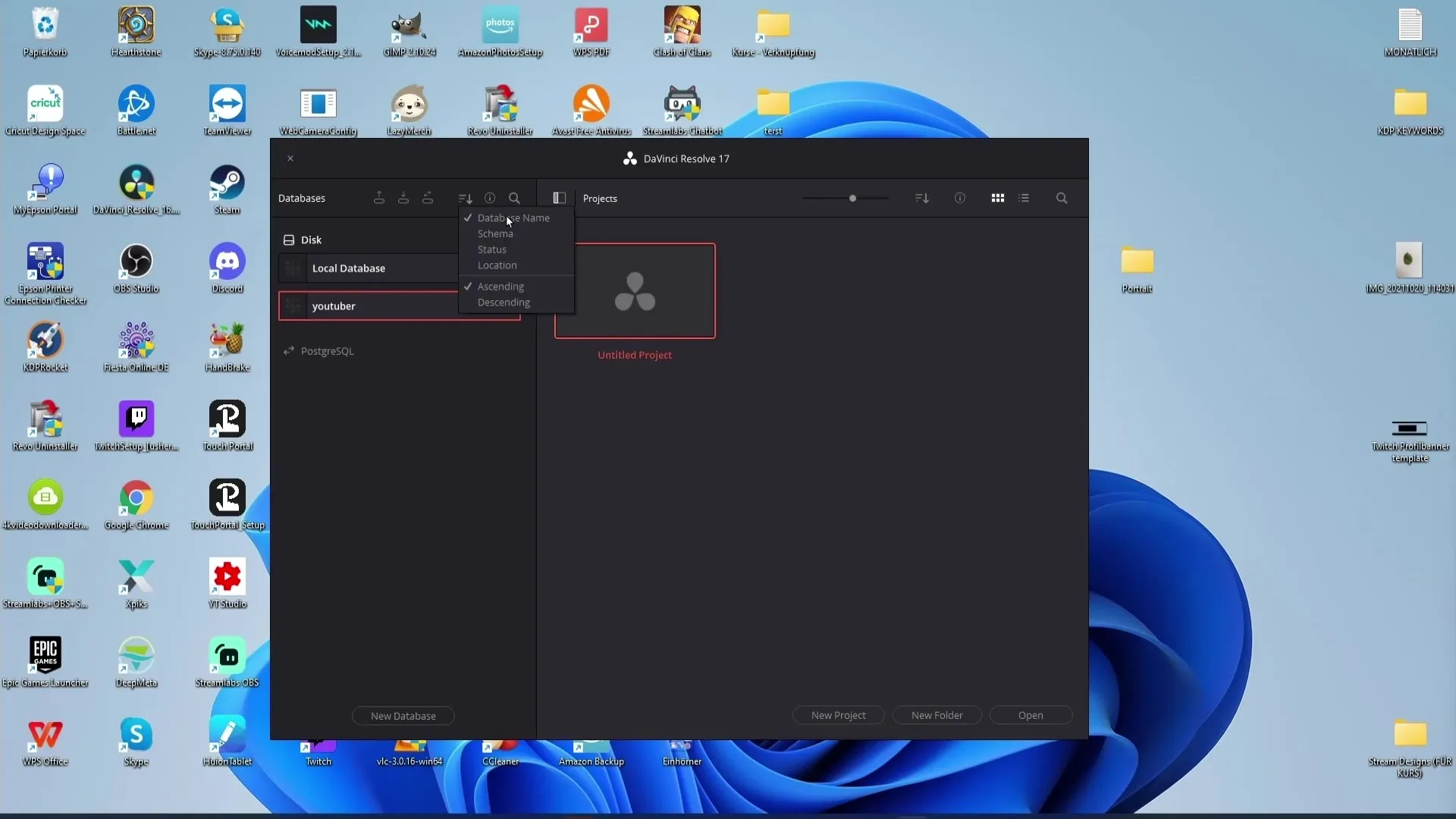
Διαχείριση πρόσβασης
Αν θέλετε να έχουν πρόσβαση στις βάσεις δεδομένων σας και άλλοι, μπορείτε να δημιουργήσετε μια βάση δεδομένων PostgreSQL. Εισάγετε το όνομα χρήστη και έναν κωδικό πρόσβασης για να χορηγήσετε πρόσβαση.
Περίληψη
Αυτός ο οδηγός σας έδωσε μια ολοκληρωμένη επισκόπηση του Project Manager στο DaVinci Resolve. Τώρα γνωρίζετε πώς να διαχειρίζεστε, να οργανώνετε και να μοιράζεστε έργα. Επιπλέον, οι λειτουργίες της βάσης δεδομένων θα σας επιτρέψουν να οργανώσετε την εργασία σας ακόμα πιο αποτελεσματικά.
Συχνές ερωτήσεις
Πώς ανοίγω το Project Manager στο DaVinci Resolve; Ανοίγετε απλά το Project Manager ξεκινώντας το DaVinci Resolve.
Πώς μπορώ να ταξινομήσω τα έργα;Μπορείτε να ταξινομήσετε τα έργα με βάση το όνομα, την ημερομηνία ή τον αριθμό των χρονοδιαγραμμάτων χρησιμοποιώντας τις επιλογές φίλτρου.
Μπορώ να εξάγω έργα;Ναι, μπορείτε να εξάγετε έργα κάνοντας δεξί κλικ πάνω τους και επιλέγοντας "Export Project" (Εξαγωγή έργου).
Πώς μπορώ να δημιουργήσω μια νέα βάση δεδομένων;Για να δημιουργήσετε μια νέα βάση δεδομένων, κάντε κλικ στο εικονίδιο που σας επιτρέπει να το κάνετε και ακολουθήστε τις οδηγίες.
Πώς μπορώ να δημιουργήσω ένα αντίγραφο ασφαλείας της βάσης δεδομένων μου;Μπορείτε να δημιουργήσετε ένα αντίγραφο ασφαλείας απευθείας μέσω των αντίστοιχων εικονιδίων στη Διαχείριση έργων, ώστε να διασφαλίσετε ότι οι πληροφορίες σας έχουν δημιουργηθεί με αντίγραφα ασφαλείας.


